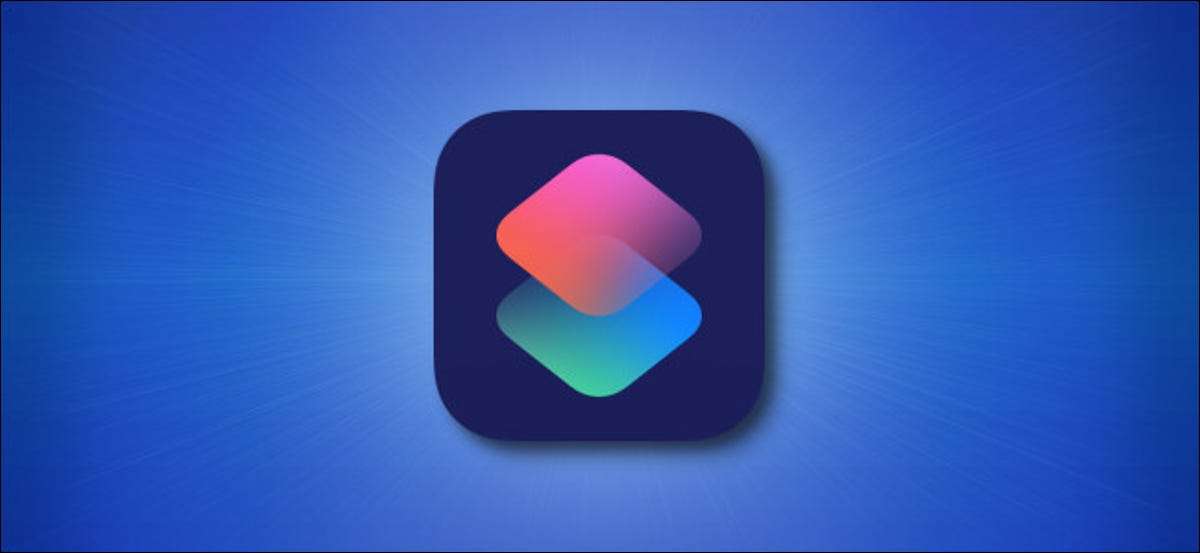
Sử dụng Phím tắt ứng dụng. (Bao gồm trên mọi iPhone chạy iOS 13 trở lên) Bạn có thể kích hoạt một hành động lúc mặt trời mọc hoặc mặt trời lặn. Điều này có thể có ích để cài đặt báo động, phát nhạc và các tác vụ khác. Đây là cách thiết lập nó.
Đầu tiên, mở ứng dụng phím tắt. Nếu bạn không thể tìm thấy biểu tượng, hãy vuốt xuống dưới bằng một ngón tay từ giữa màn hình. Nhập "phím tắt" trong thanh tìm kiếm, sau đó nhấn "Phím tắt" khi nó xuất hiện.

Nhấn "Tự động hóa" ở phía dưới.
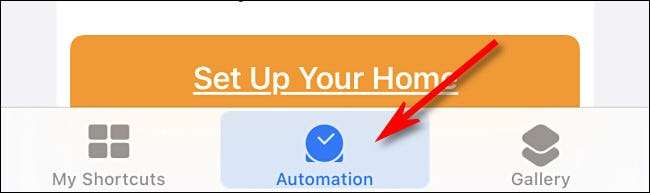
Nếu trước đây bạn đã thiết lập Tự động hóa trên iPhone, hãy nhấn vào dấu cộng (+), sau đó nhấn "Tạo tự động hóa cá nhân". Nếu đây là tự động hóa đầu tiên bạn từng tạo, hãy nhấn "Tạo tự động hóa cá nhân".
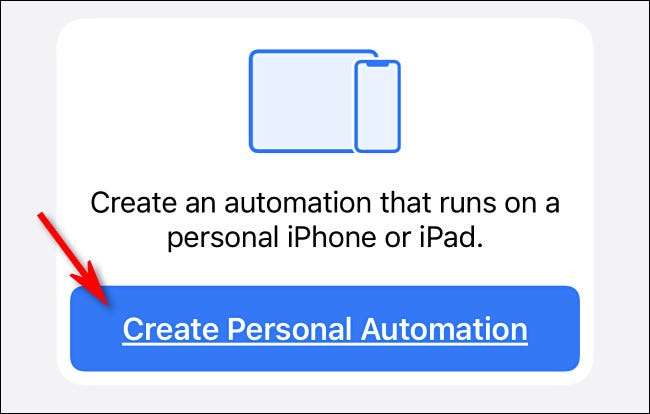
Trên menu "Tự động hóa mới", hãy nhấn "Thời gian trong ngày".
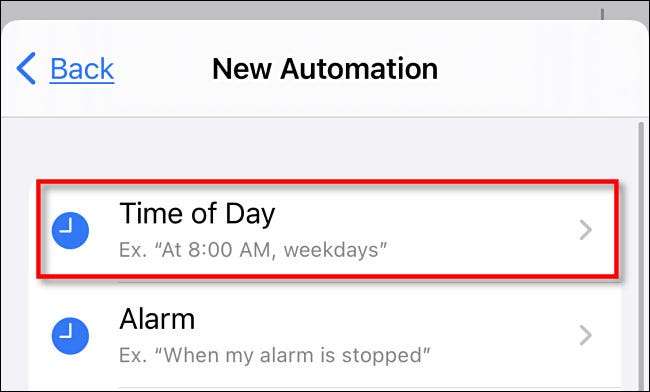
Ở đây, bạn có thể chọn liệu tự động hóa sẽ được kích hoạt tại "Sunrise" hay "Sunset".

Trên menu tiếp theo, bạn có thể chọn một thời gian bù, chẳng hạn như "30 phút trước khi Sunset" hoặc "lúc hoàng hôn". Điều tương tự áp dụng cho các tùy chọn mặt trời mọc. Chọn tùy chọn ưa thích của bạn, sau đó nhấn "Xong."
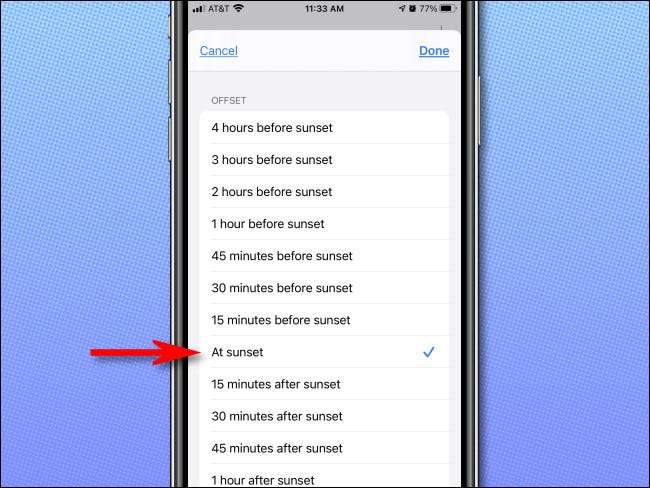
Sau khi bạn đã chọn "Sunrise" hoặc "Hoàng hôn", nếu bạn muốn hành động lặp lại "hàng ngày", "hàng tuần", hoặc "hàng tháng", hãy nhấn vào sở thích của bạn. Nếu bạn muốn một hành động xảy ra mỗi ngày lúc bình minh hoặc hoàng hôn, hãy nhấn "hàng ngày."
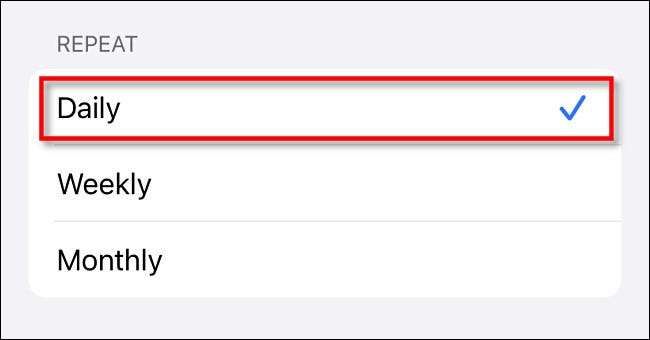
Nhấn vào "Tiếp theo" để chuyển đến menu "Hành động". Đây là nơi bạn xác định những gì bạn muốn xảy ra vào lúc mặt trời mọc hoặc mặt trời lặn. Bạn có thể chọn bất kỳ hành động nào có sẵn trong các phím tắt, bao gồm hiển thị cảnh báo, đặt hẹn giờ, bắt đầu ứng dụng và hơn thế nữa. Bạn cũng có thể cùng nhau làm chuỗi nhiều hành động.
Trong ví dụ của chúng tôi, chúng tôi sẽ đặt hành động của chúng tôi để bắt đầu phát một bài hát từ thư viện nhạc Apple của chúng tôi.
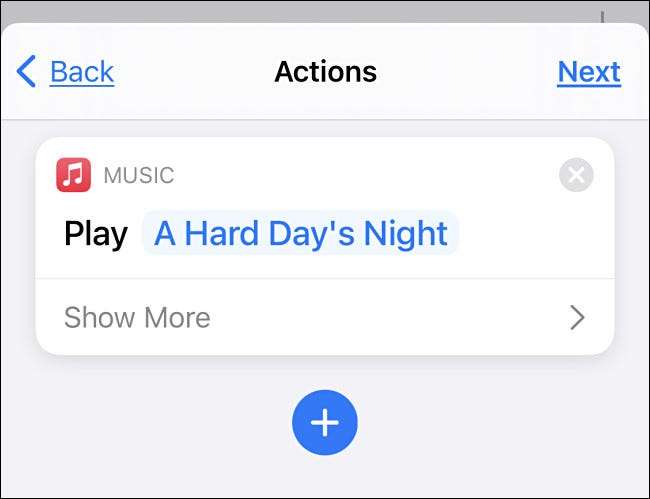
Sau khi bạn xác định (các) hành động của mình, hãy nhấn "Tiếp theo". Bạn sẽ thấy một cái nhìn tổng quan về toàn bộ tự động hóa. Nhấn vào bất kỳ phần nào ở đây để quay lại và thực hiện các thay đổi.
Trước khi bạn tiến về phía trước, hãy tắt tùy chọn "Hỏi trước khi chạy". Trong cửa sổ bật lên xác nhận xuất hiện, hãy nhấn "Đừng hỏi." Nếu điều này được bật, tự động hóa của bạn sẽ không chạy trừ khi bạn kiểm tra màn hình của mình và xác nhận nó trước.
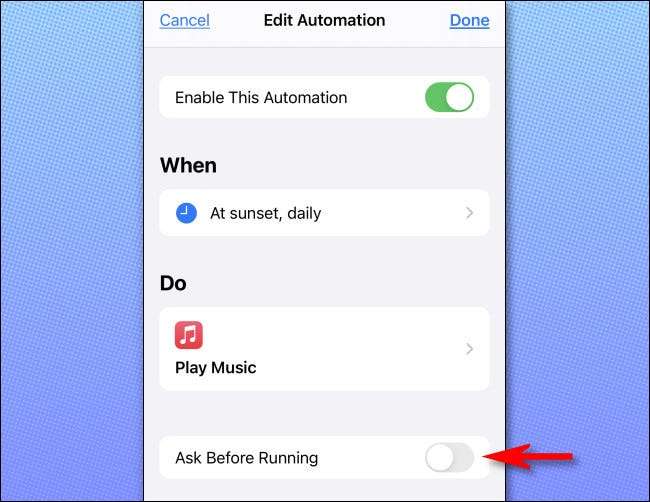
Nhấn "Xong", và bạn sẽ thấy sự tự động hóa bạn vừa tạo trong danh sách "Tự động hóa" của mình.
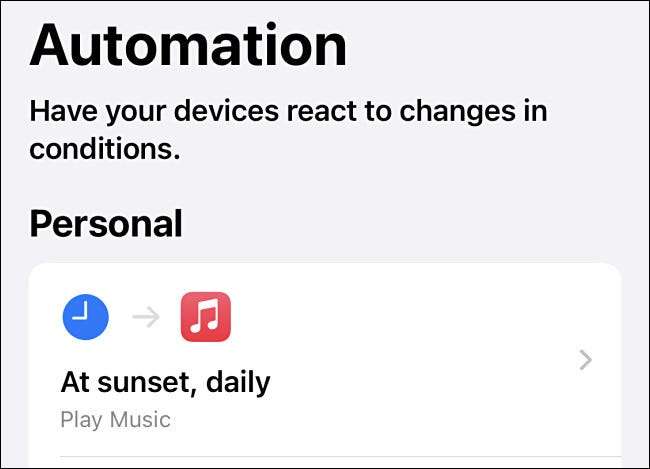
Nếu bạn muốn vô hiệu hóa tự động hóa, chỉ cần nhấn vào danh sách "Tự động hóa". Trong menu tiếp theo, bật tắt tùy chọn "Kích hoạt tự động hóa".
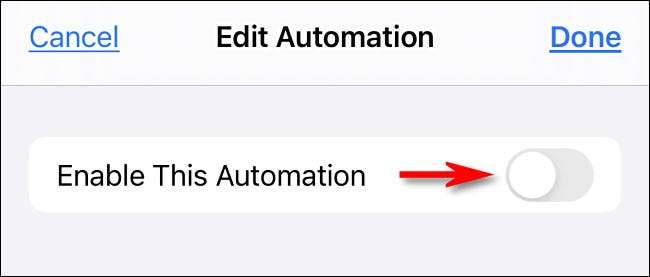
Bạn có thể quay lại phần "Tự động hóa" trong ứng dụng phím tắt bất cứ lúc nào để bật lại tự động hóa một lần nữa. Nếu bạn muốn xóa hoàn toàn tự động hóa, chỉ cần vuốt sang trái vào danh sách, sau đó nhấn "Xóa".
Tự động hóa hạnh phúc!







